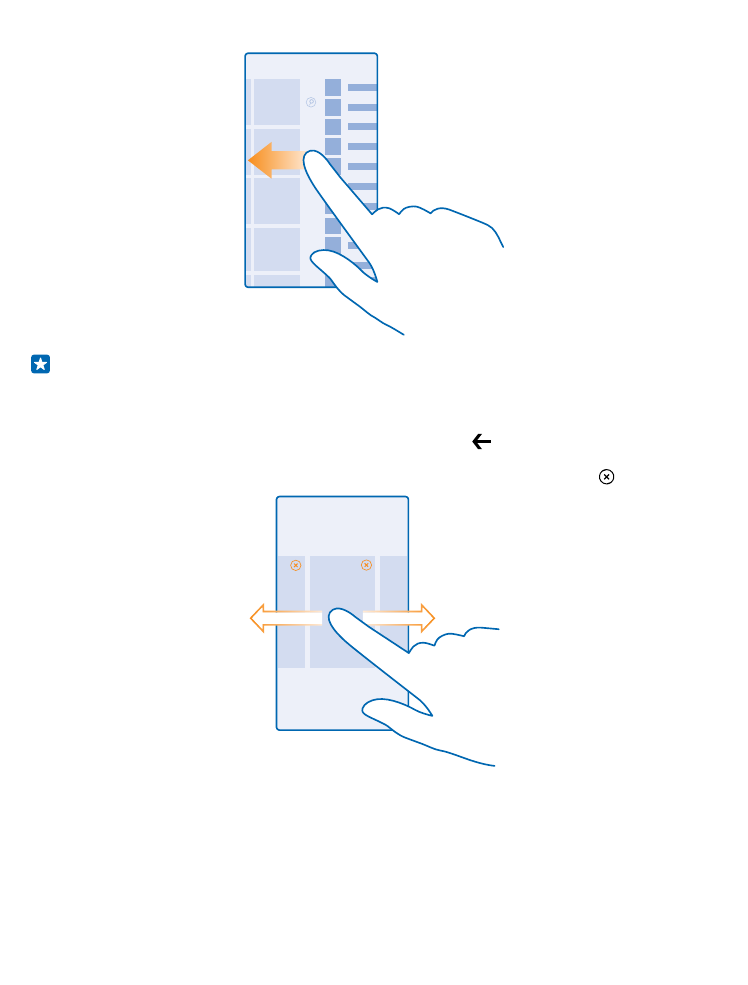
Prüfen von Benachrichtigungen auf Ihrem Mobiltelefon
Möchten Sie Ihre neuesten E-Mails oder Mitteilungen schnell prüfen? Oder ganz einfach eine
Verbindung zu einem WLAN-Netzwerk herstellen? Über das Info-Center, das über den oberen
Bildschirmrand geöffnet wird, können Sie schnell Benachrichtigungen prüfen, einige Einstellungen
ändern und andere Schritte ausführen.
© 2015 Microsoft Mobile. Alle Rechte vorbehalten.
26
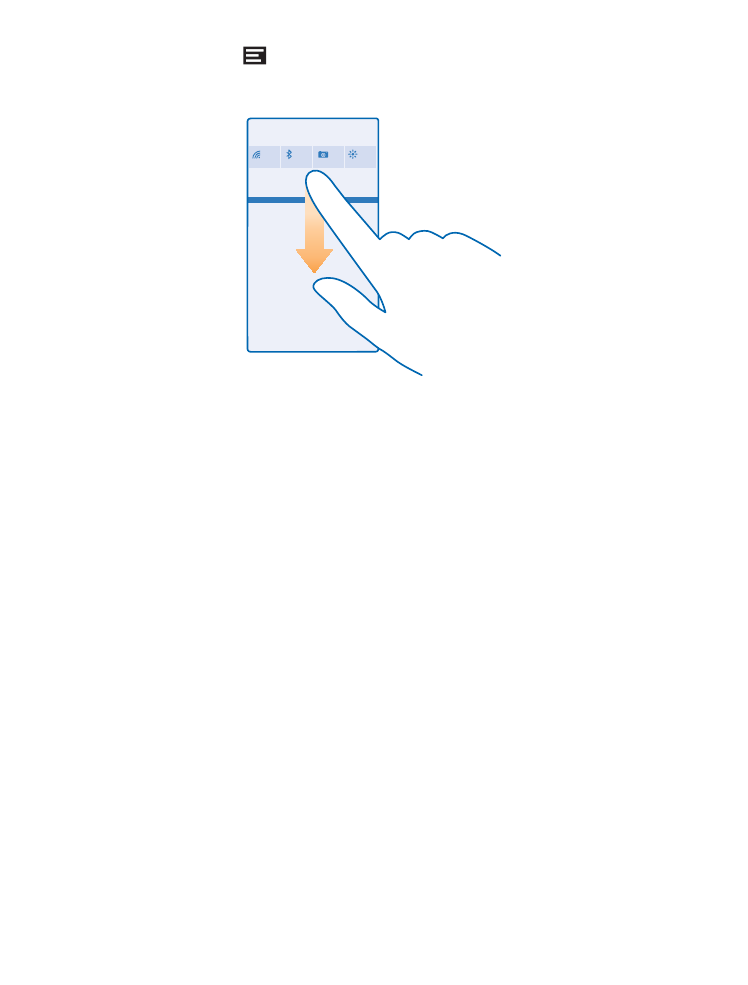
Das Benachrichtigungssymbol
zeigt an, dass ungelesene Benachrichtigungen vorliegen.
1. Streichen Sie vom oberen Bildschirmrand nach unten.
Auf diesem Bildschirm haben Sie die folgenden Möglichkeiten:
•
Anrufe in Abwesenheit sowie die letzten ungelesenen E-Mails und Mitteilungen anzeigen
•
Benachrichtigungen prüfen, z. B. zu verfügbaren Anwendungsaktualisierungen im Store
•
Anwendungen öffnen
•
WLAN-Netzwerke suchen und eine Verbindung zu ihnen herstellen
•
Schnell zu den Einstellungen wechseln
2. Um das Menü zu schließen, drücken Sie die Zurücktaste.
Personalisieren des Info-Centers
Streichen Sie auf der Startseite vom oberen Bildschirmrand nach unten und tippen Sie auf ALLE
EINSTELLUNGEN > Benachrichtigungen. Um einen Schnellzugriff zu ändern, tippen Sie auf den
gewünschten Schnellzugriff und dann auf die Anwendung. Sie können auch auswählen, welche
Benachrichtigungen Sie auf welche Weise erhalten möchten.